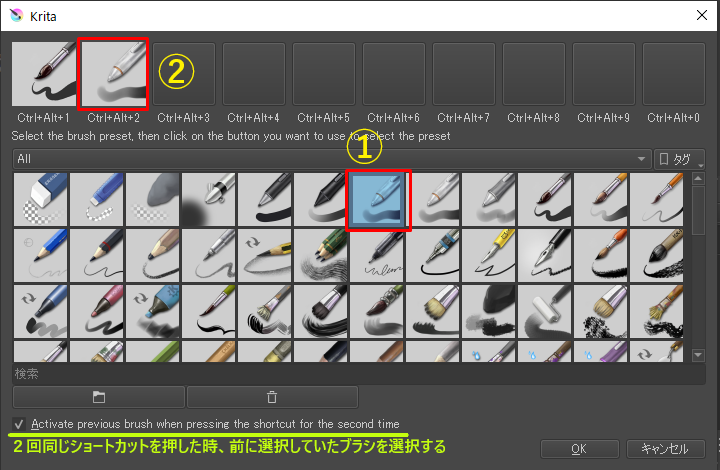はじめに
kritaのドキュメントは探すのがなかなか難しいですね。
毎回迷わなくて良いようにメモしておきます。
ブラシ関連メモ
ブラシの編集
- ブラシのもともとの太さ等を修正したい場合がありますね。その方法です。
- ブラシプリセットからブラシを選択して F5キーから修正可能(赤線)

A 右上から新しく保存するか上書きするか選ぶことができる
- Save new … = 新規
- Overwrite … = 上書き
B 名前の変更ができる
ブラシプリセットからブラシを削除
- 試行錯誤でブラシを編集しているとどんどん増えていきます。それをプリセットから消す方法です
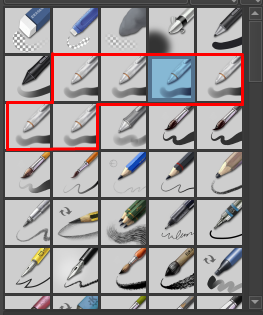
- F6キーを押してブラシプリセット編集ウィンドウ(?)を表示する
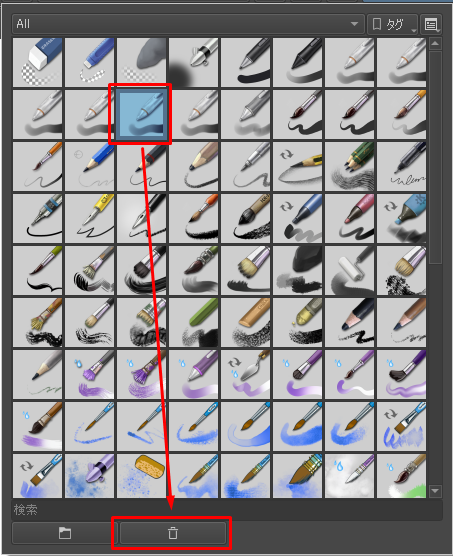
- 不要なブラシを選択してゴミ箱マークをクリック
物理的削除
– こちらは自己責任で行ってください
– Windowsでの手順です
ユーザーごとに作成したブラシは下記に保存されているようです。
C:Users\<User Name>\AppData\Roaming\krita\paintoppresets
上記の手順で消えないブラシは、上記のフォルダから*.kppファイルを削除すれば見えなくなりました。
右クリックで表示されるラジアルメニューをカスタマイズする
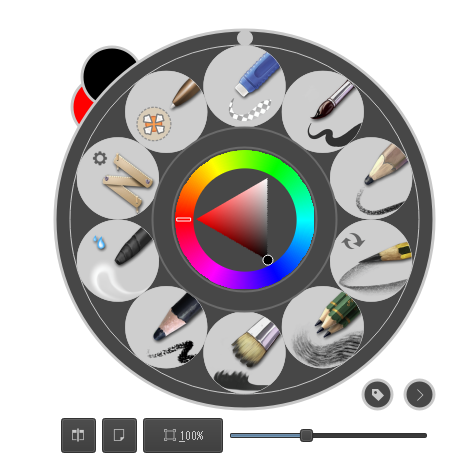
参照元
手順
概要
- ラジアルメニューに表示したいブラシにタグを登録する
- 右クリックで表示されたラジアルメニューでタグを選択する
手順詳細
表示させたいブラシにタグを登録。(タグ名を入力して+マーク)
- ここではDrawPracticeとしていますが好きな名前をつけましょう
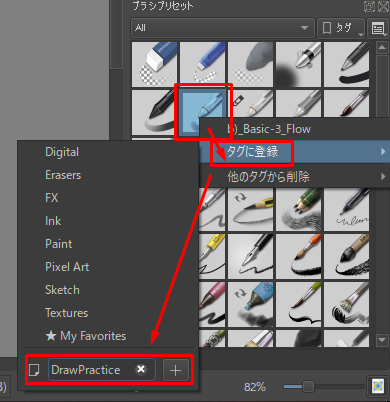
- ここではDrawPracticeとしていますが好きな名前をつけましょう
複数登録する場合は、作成済みの名前を選択する
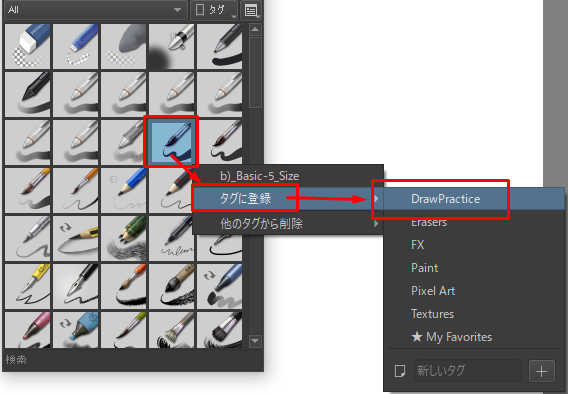
右クリックをしてタグアイコン(?)から作成したタグを選択

結果
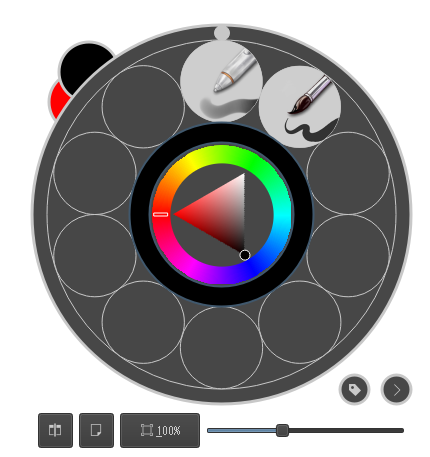
ブラシの切り替え用のキーを用意する(Ten Brushes)
前提条件
- Krita バージョンが 4以上であること(2020/10/12現在4.3)
参照元
Setting a specific brush to a hotkey?
https://www.reddit.com/r/krita/comments/8jpyrj/setting_a_specific_brush_to_a_hotkey/
手順
- 設定を開く

- Ten Brushes scriptプラグインを有効化する(デフォルトで有効なようです)
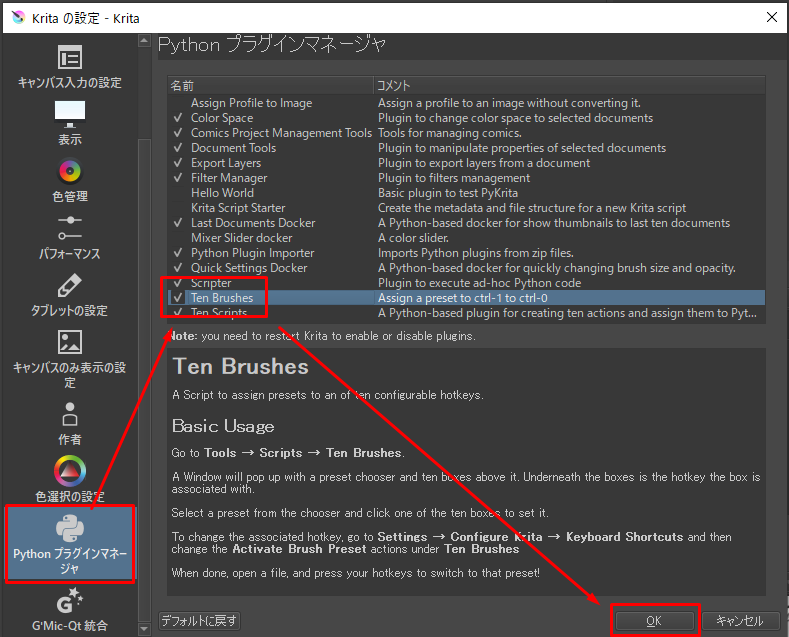
- Ten Brushes の設定画面を開く
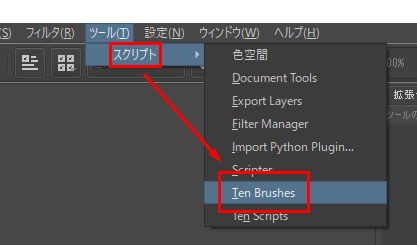
- 登録したいブラシをクリックして選択したあとに、割り当てたいキーを選択してクリック
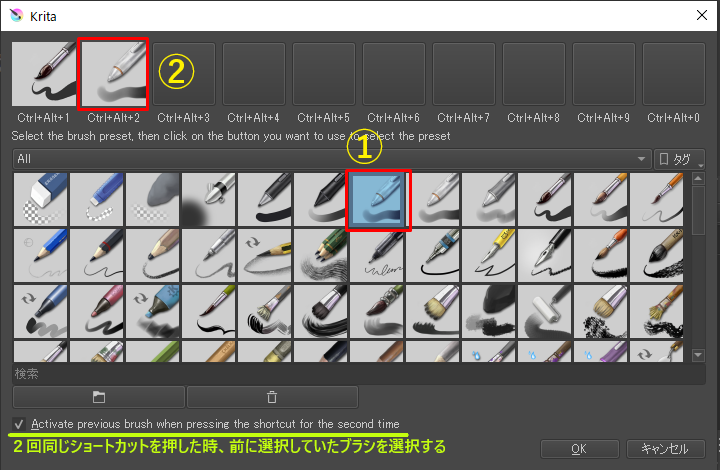
- OKで閉じる
-
Ctrl + Alt + 番号で切り替えられるようになる
その他
Ctrl + Alt + 番号以外のショートカットにしたい場合の手順
- キーボードショートカット設定画面より設定する
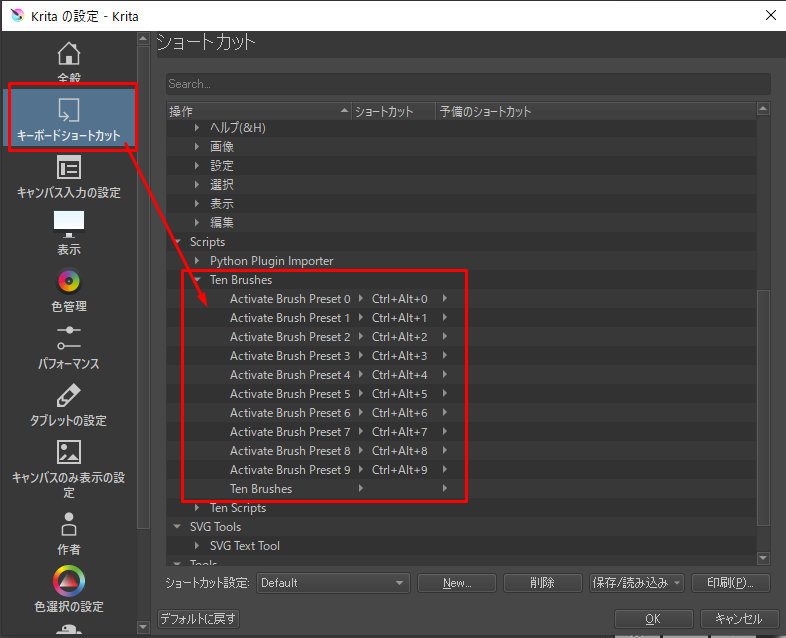
ブラシにデフォルトカラーを設定する
これは現在できないようです。記録としてメモしておきます。代替手段としてスクリプトから変えられます。参照元の後にリンクを載せておきます。
参照元
Assigning a “default” color to a specific brush tool
https://phabricator.kde.org/D16234
Save current color with brush preset
https://phabricator.kde.org/D16234
スクリプトから色を変更する

Krita Scripting ブラシの色を変更する
はじめにKritaで色を変更するスクリプトがないか探したらそれらしいスクリプトをインストールフォルダ内で見つけたのでメモしておきます。動作していますが内容についてはあまり理解できていません。コードfrom PyQt...